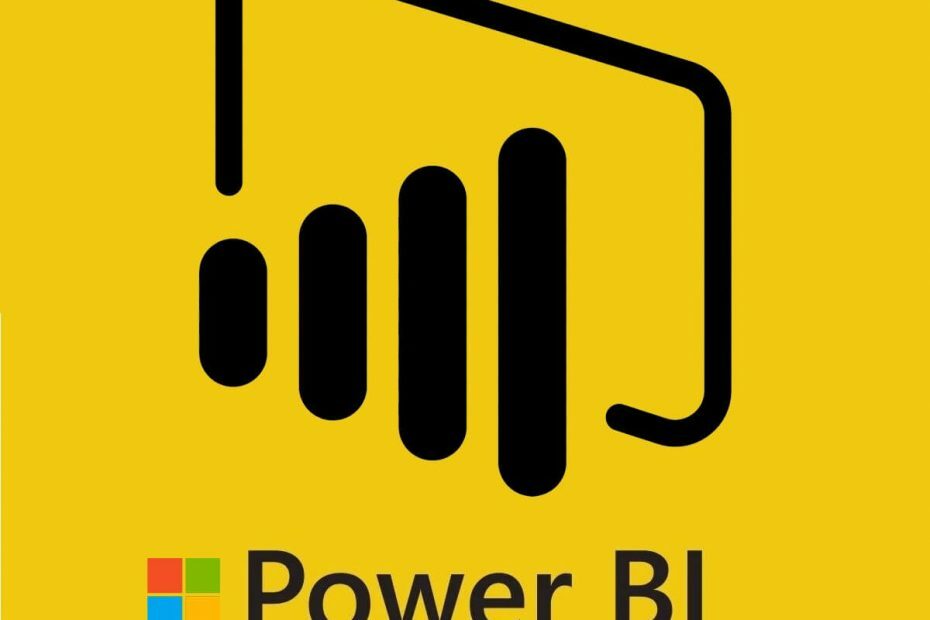
Ez a szoftver folyamatosan futtatja az illesztőprogramokat, és így megóvja az általános számítógépes hibáktól és a hardverhibáktól. Ellenőrizze az összes illesztőprogramot most 3 egyszerű lépésben:
- Töltse le a DriverFix alkalmazást (ellenőrzött letöltési fájl).
- Kattintson a gombra Indítsa el a szkennelést hogy megtalálja az összes problémás illesztőprogramot.
- Kattintson a gombra Frissítse az illesztőprogramokat új verziók beszerzése és a rendszer hibás működésének elkerülése érdekében.
- A DriverFix alkalmazást letöltötte 0 olvasók ebben a hónapban.
A Power Bi asztali alkalmazás használata során problémák merülhetnek fel az adatokkal és a fájlokkal kapcsolatban. Az egyik ilyen hiba a Power Bi oszlopokkal kapcsolatos. A Power Bi oszlop leggyakoribb hibái közé tartozik a „power bi nem találja az oszlopot, a power bi hiba rendezése egy másik oszlop szerint és a power bi hiba oszlop nem található” című jelentés, Power Bi közösségi fórumok.
Vannak kategóriáim, amelyeket rendezni szeretnék. Az adatok így néznek ki: A rendezési sorrend oszlopának feltöltéséhez a következő képletet írtam:
Ezután megpróbáltam a „Rendezés oszlop szerint” eszközt használni a Kategória oszlop rendezéséhez a Rendezési rend oszlop szerint, de a következő hibaüzenet történt:
Ebben a cikkben összeállítottuk a lehetséges megoldások listáját a Power Bi oszlopok hibájának kijavítására a Windows 10 rendszerben.
A Power Bi oszlophibák kijavítása
1. A Power Bi nem talál oszlopot
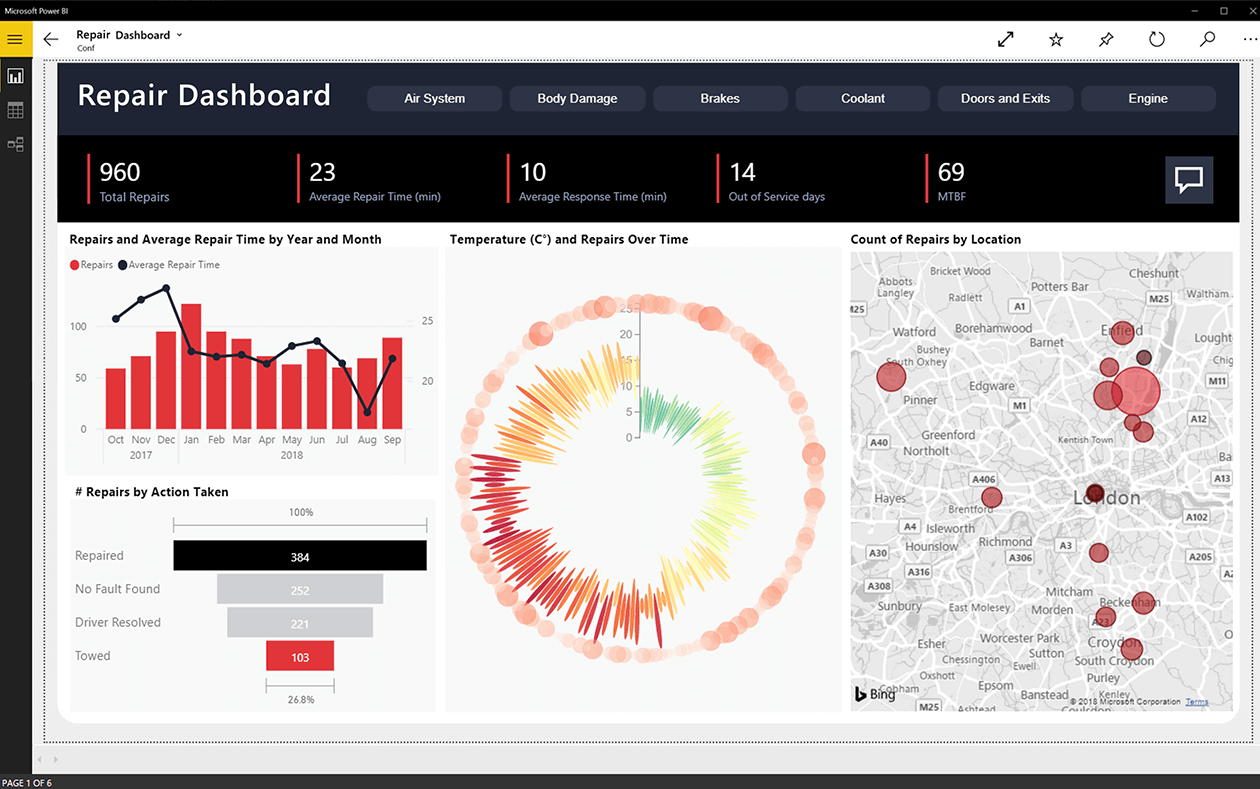
Ellenőrizze a képletet
- Ha DAX-képleteket használ az oszlophoz, érdemes újra áttekintenie a képletet. Próbálja ki a következőket.
- Először hozzon létre egy számított oszlopot a megfelelő intézkedések segítségével. Ha a várt eredménnyel jól működik, próbáljon meg létrehozni egy mértéket ugyanazon képlet segítségével.
- Ha a hiba jelenik meg, adja hozzá az Értékek () függvényt, és ellenőrizze újra.
- Ez segít megoldani a Power Bi nem talál oszlophibát.
Összeadott függvény hozzáadása
- Ha az oszlopok nem jelennek meg, amikor az Új mérőszámra kattint, akkor ennek oka az összesítő funkció hiánya.
- Ha egy oszlopot mérőszámba szeretne hozni, összesítő függvényt kell alkalmaznia egy oszlopra, vagy meg kell hívnia egy másik számított mértéket.
- Alkalmazza az ajánlott módosításokat, és ellenőrizze, hogy a hiba megoldódott-e.
Használhatom a Power Bi-t ingyen? Mi válaszolunk!
2. Power bi hiba rendezése egy másik oszlop szerint
Rendezés index oszlop szerint
- Ilyen egyszerű csípésekkel megpróbálhatja kijavítani a rendezést egy másik oszlophiba szerint.
- Adjon hozzá egy indexet a Lekérdezésszerkesztőbe. Tehát kattintson a gombra Lekérdezések szerkesztése> Oszlop hozzáadása és válassza ki Index oszlop.
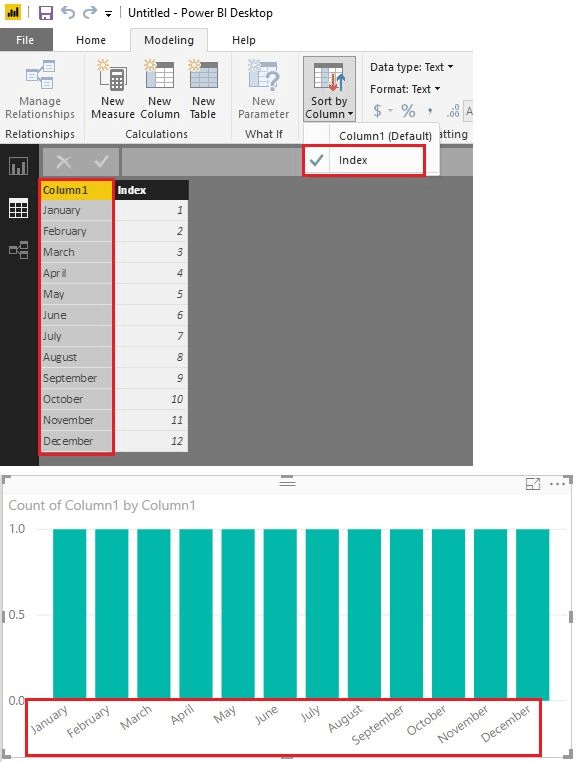
- Kattintson Rendezés oszlop szerint és válassza ki Index.
- Ellenőrizze, hogy ismét jelentkezik-e a rendezés egy másik oszlop szerint.
3. A Power Bi hiba oszlop nem található
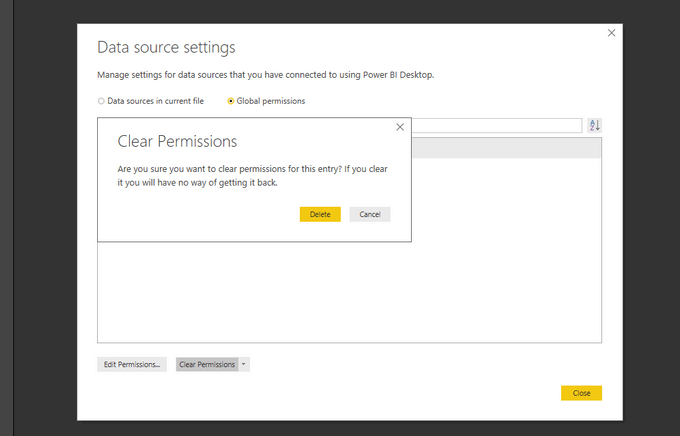
Az adatforrás gyorsítótárának törlése
- A Power bi hiba oszlop nem található hiba akkor fordulhat elő, ha az adatforrás gyorsítótár sérült. Ezt egyszerűen kijavíthatja az adatforrás gyorsítótárának törlésével a Power Bi alkalmazásban.
- A Power Bi kliensben lépjen a következőre: Adatforrás beállításai.
- Most törölje az összes engedélyt.
- Szerezze be újra az engedélyt.
- Próbálja újra betölteni a forrást, és próbálja meg elvégezni a szükséges módosításokat.
Ellenőrizze, hogy van-e extra oszlop vagy szóköz
- Ez a hiba akkor is előfordulhat, ha az Excel fájlban szerepel az 1. oszlop (extra oszlop), vagy ha az 1. oszlop után további hely van.
- Lehetséges, hogy ha az Excel fájlt használja forrásként, további null oszlopokat kaphat.
- A nem kívánt oszlopok bütykölése helyett az Egyéb oszlopok eltávolítása opcióval megtarthatja a kívánt oszlopokat.
KAPCSOLÓDÓ TÖRTÉNETEK, AMELYEK SZERETNEK
- Javítsa ki a Power BI hibát a következő lépésekkel(Megnyílik egy új böngésző lapon)
- Javítás: Power BI hiba Az alapverzió nem lehet negatív(Megnyílik egy új böngésző lapon)
- [Javítás] Power Bi hiba a szolgáltató nincs regisztrálva


